نرمافزار پریمیر پرو یکی از قدرتمندترین ابزارهای تدوین ویدئو در جهان است. اگرچه کار با منوها و ابزارهای متنوع این برنامه امکانپذیر است، اما یک تدوینگر حرفهای برای افزایش سرعت و بهرهوری به میانبرهای کیبورد پریمیر نیاز دارد. در این مقاله به صورت کامل و سئو محور، مهمترین کلیدهای میانبر را معرفی میکنیم تا با یک آموزش سریع پریمیر پرو، تدوین حرفهایتر و سریعتر را تجربه کنید.
چرا استفاده از میانبرهای کیبورد پریمیر اهمیت دارد؟
تدوین ویدئو فرآیندی زمانبر است. جابهجایی مداوم بین منوها و پنجرههای مختلف میتواند سرعت کار شما را به شدت کاهش دهد. با استفاده از میانبرها میتوانید بسیاری از دستورات را تنها با فشردن یک کلید یا ترکیب کلیدی انجام دهید. این کار علاوه بر صرفهجویی در زمان، باعث افزایش تمرکز شما بر خلاقیت تدوین میشود. بنابراین یادگیری میانبرهای کیبورد پریمیر نهتنها یک مهارت اضافی، بلکه یک ضرورت برای هر تدوینگر محسوب میشود.
میانبرهای پایه در پریمیر پرو
برای شروع آموزش سریع پریمیر پرو بهتر است با کلیدهای میانبری آشنا شوید که در تمام مراحل تدوین به کار میآیند:
- C: ابزار Razor برای برش کلیپها
- V: ابزار انتخاب (Selection Tool)
- B: ابزار Ripple Edit برای اصلاح سریع تایملاین
- N: ابزار Slip برای جابهجایی محتوای کلیپ بدون تغییر در زمانبندی
- Space: پخش و توقف ویدئو
میانبرهای مخصوص تایملاین
تایملاین قلب پریمیر پرو است. هر تدوینگر بیشتر وقت خود را در این بخش میگذراند. در ادامه پرکاربردترین میانبرهای تایملاین را معرفی میکنیم:
- I: تعیین نقطه ورودی (In Point)
- O: تعیین نقطه خروجی (Out Point)
- Ctrl + K (ویندوز) یا Cmd + K (مک): برش سریع کلیپ در محل نشانگر
- Q: حذف فضای قبل از نشانگر تا In Point
- W: حذف فضای بعد از نشانگر تا Out Point
کاربرد این میانبرها در تدوین حرفهای
این میانبرها باعث میشوند بدون نیاز به کلیکهای متعدد، برش و اصلاح ویدئو در تایملاین تنها در چند ثانیه انجام شود. یک تدوینگر حرفهای با تسلط بر این کلیدها میتواند سرعت کار خود را تا ۵۰ درصد افزایش دهد.
میانبرهای مربوط به پنجرهها و رابط کاربری
پریمیر پرو پنجرهها و ماژولهای متنوعی دارد که هر کدام وظیفه خاصی را برعهده دارند. با استفاده از میانبرها میتوانید سریعتر بین این پنجرهها جابهجا شوید:
- Shift + 1: باز کردن پنل Project
- Shift + 2: باز کردن پنل Source
- Shift + 3: باز کردن پنل Timeline
- Shift + 4: باز کردن پنل Program
- Shift + 5: باز کردن پنل Effects
میانبرهای ویرایش صوتی در پریمیر پرو
ویرایش صدا به اندازه ویرایش تصویر اهمیت دارد. برخی میانبرهای مهم برای مدیریت صدا عبارتند از:
- Ctrl + L (ویندوز) یا Cmd + L (مک): لینک و جداسازی صدا و تصویر
- Ctrl + Shift + D: افزودن افکت پیشفرض Crossfade برای صدا
- M: افزودن یا مدیریت Markerها
- – و + : زوم کردن و کوچکنمایی تایملاین صوتی
میانبرهای مربوط به افکتها و ترنزیشنها
یکی از پرکاربردترین بخشهای آموزش سریع پریمیر پرو، یادگیری میانبرهای مربوط به افکتها است:
- Ctrl + D: افزودن ترنزیشن پیشفرض به کلیپ ویدئویی
- Ctrl + Shift + D: افزودن ترنزیشن پیشفرض به کلیپ صوتی
- Shift + E: خروجی گرفتن از فریم انتخابی
سفارشیسازی میانبرهای کیبورد پریمیر
یکی از ویژگیهای جذاب پریمیر پرو امکان شخصیسازی میانبرها است. از طریق منوی Edit > Keyboard Shortcuts میتوانید کلیدها را تغییر دهید و مطابق نیاز خود تعریف کنید. این قابلیت به ویژه برای تدوینگرانی که پروژههای سنگین و متنوع دارند بسیار مفید است. به عنوان مثال، میتوانید یک کلید اختصاصی برای افزودن افکت رنگی یا ایجاد مارکرهای خاص تعیین کنید.
نکات حرفهای برای یادگیری سریع میانبرها
برای اینکه میانبرهای کیبورد پریمیر را به خوبی یاد بگیرید، توصیه میشود هر بار چند کلید خاص را تمرین کنید. استفاده از برچسبهای مخصوص کیبورد یا خرید کیبوردهای تدوین نیز میتواند فرآیند یادگیری را سریعتر کند. علاوه بر این، با مشاهده ویدئوهای آموزشی و تمرین مستمر، میتوانید در مدت کوتاهی به تسلط کامل برسید.
جمعبندی
میانبرهای کیبورد پریمیر به هر تدوینگر کمک میکند تا سرعت، دقت و کیفیت کار خود را افزایش دهد. از میانبرهای پایه مانند انتخاب و برش گرفته تا مدیریت پنجرهها و افکتها، همگی بخش مهمی از آموزش سریع پریمیر پرو محسوب میشوند. هر چه بیشتر از این میانبرها استفاده کنید، کار تدوین برای شما لذتبخشتر و حرفهایتر خواهد شد. اگر میخواهید در صنعت ویدئو و فیلمسازی به سطح بالاتری برسید، یادگیری و بهکارگیری این میانبرها یک ضرورت است.
ما در پکیج اختصاصی آموزش پریمیر پرو، سعی کردیم با استفاده از تجربیات آکادمیک و عملی خودمون ، مسیر یادگیری تدوین رو برای شما لذت بخش و کارساز بکنیم.


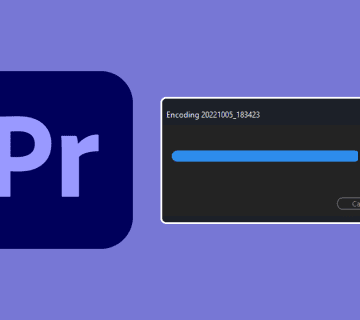

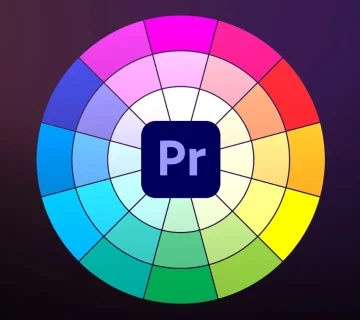

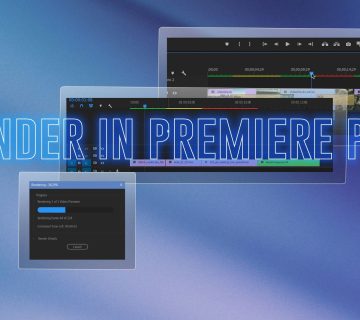
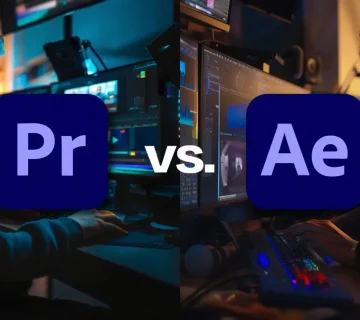
بدون دیدگاه